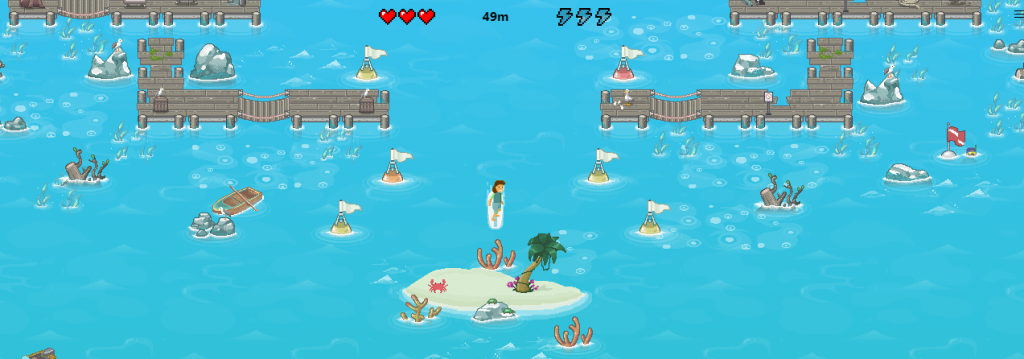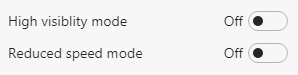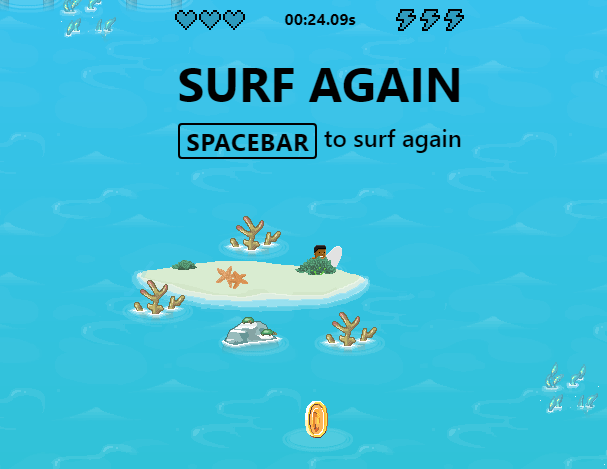Microsoft želi postići uspjeh svog novog preglednika Edge baziranog na kromu i osvojiti tržište koje je nekoć imao u dobra stara vremena Internet Explorera. Tada je bilo lako jer je jedina konkurencija IE-u bila na drugoj platformi i bila je poznata kao Netscape Navigator. No, danas s Google Chromeom, Mozilla Firefoxom, Bravo, Torom i mnogim drugim, konkurencija je žestoka, pogotovo kada Chrome vlada već desetljeće na vrhu s više od 60% korisnika.
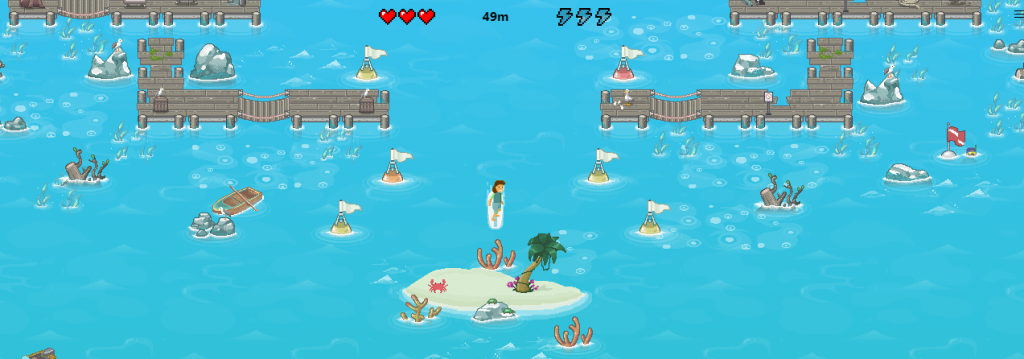
Potpuno novi preglednik Edge baziran na kromu dosegao je drugu poziciju. U svojoj utrci pokušava izvući najbolje od svih dostupnih preglednika. Najnovija značajka je igra izvanmrežnog preglednika poznata kao Microsoft Edge Surf Game koja je uvedena za tester od veljače 2020. i sada je dostupna svima. Ovu Microsoft Surf igru možete igrati izvanmrežno s mišem, tipkovnicom, gamepadom i zaslonom osjetljivim na dodir.
Također pročitajte: Zašto moramo instalirati novi Microsoft Edge s trenutnim učinkom?
Kako igrati Microsoft Edge Surf igru na računalu?
Ako već dugo koristite Microsoftove proizvode, primijetili biste vrlo blisku sličnost između igre Microsoft Edge Surf i klasične igre za Windows 1991 poznate kao Ski Free. To je uključivalo igrač koji je kontrolirao osobu na nebu koja se neprestano kretala naprijed i izbjegavala prepreke uključujući veliko snježno čudovište nalik jetiju.
Prvi korak za početak igranja igre Microsoft Edge Surf na vašem računalu je instaliranje najnovije verzije Microsoft Edgea, koja se iznenađujuće temelji na krom motoru. Igru se može igrati online i offline slijedeći ove jednostavne korake:
Korak 1. Pokrenite Microsoft Edge da biste igrali offline igricu preglednika na svom računalu.
Korak 2 . Na samom vrhu, u adresnu traku, upišite sljedeću naredbu i pritisnite Enter.
rub // surfanje
Korak 3 . Microsoft Edge Surf Game učitat će se u vaš preglednik i zatražiti od vas da odaberete lik za igru.
Korak 4 . Možete kliknuti na izbornik hamburgera u gornjem desnom kutu i odabrati postavke igre s padajućeg izbornika. Možete birati između načina visoke vidljivosti i načina rada smanjene brzine.
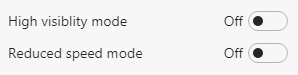
Korak 5. Sada postavite svoje prste na tipke sa strelicama na tipkovnici i palcem pritisnite tipku razmaknice da biste započeli Microsoft Edge Surf igru na vašem računalu.
Također pročitajte: Kako koristiti Microsoft Edge PDF Viewer u sustavu Windows 10?
Koliko načina ima Microsoft Edge Surf igra?
Microsoft Edge Surf Game je odgovor na Chromeovu igru dinosaura koja se pokreće u pregledniku kada se vaše računalo prekine s internetskom vezom. Ali Microsoft je napravio jedan veliki korak naprijed čineći igru Microsoft Surf dostupnom i na mreži i uključujući tri različita načina na koji možete birati. Načini igre Microsoft Edge Surf Game uključuju:
Let's Surf Mode : Osnovni način rada koji je beskonačan arkadni način u kojem igrač mora spasiti lik igre od svih prepreka i ograničenja na putu. Kako bi igra bila robustnija, Microsoft Surf Game prati vas Kraken ili snježno čudovište tako da ne možete lako usporiti i ukloniti prepreke.
Time Trial Mode : Ovo nije beskonačan način rada, a uključuje igrača koji skuplja novčiće u ograničenom vremenu i pronalazi najkraći mogući put.
Slalom način rada : Ovo je najteži od sva tri načina Microsoft Surf Game, a igrač mora voditi surfera kroz određenu stazu i proći svaku križnu točku ili vrata.
Pročitajte također: 15 najboljih igara za preglednik u 2020. koje ne biste smjeli propustiti
Posljednja riječ o tome kako igrati Microsoft Edge Surf igru na računalu?
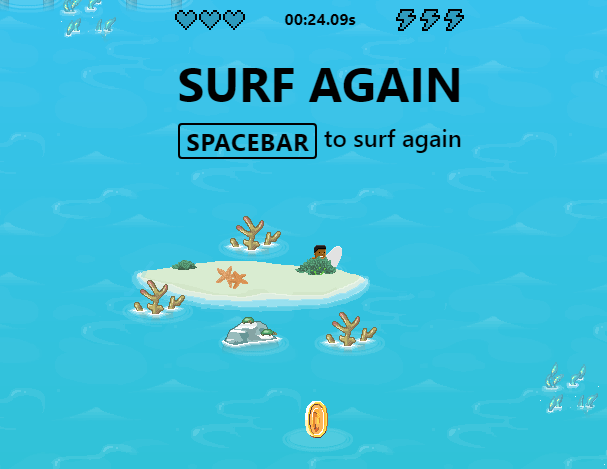
Microsoft Edge Surf Game je nedvojbeno puno bolja od Chromeove igre dinosaura i zabavna je za igranje. Međutim, igranje ove offline pregledničke igre i koncept je gotovo sličan gdje se lik mora kretati naprijed i izbjegavati prepreke i smetnje. Isprobajte igru i javite nam koji vam se način najviše sviđa.
Pratite nas na društvenim mrežama – Facebook i YouTube . Za bilo kakve upite ili prijedloge, javite nam se u odjeljku za komentare u nastavku. Rado bismo vam se javili s rješenjem. Redovito objavljujemo savjete i trikove zajedno s odgovorima na uobičajena pitanja vezana uz tehnologiju.
Predloženo čitanje:
5 najboljih besplatnih blokatora oglasa za Windows 10 za blokiranje oglasa na Microsoft Edgeu
10 zabavnih igara za Google Chrome za ubijanje dosade: preuzmite iz Chrome web trgovine
Kako instalirati i koristiti Microsoft Edge na Androidu
Preglednik Microsoft Edge Chromium – korisni savjeti za početak
Microsoft Edge lansiran u potpuno novom avataru: sve što trebate znati